 |
| サイトマップ | |
|
 |
| サイトマップ | |
|
分析の総仕上げは、最終報告書を作成して印刷することです。まだ済んでいなければ、しかるべきアイコンやボタンをクリックして必要な情報を画面上に戻して、プリントアイコンをクリック(または、“File” -> “Print” コマンドを使用)してください。
グラフを他のアプリケーションにコピーすることもできます:。Ctrl+C を使用するか、以下のようにコピーアイコン を使用してください。
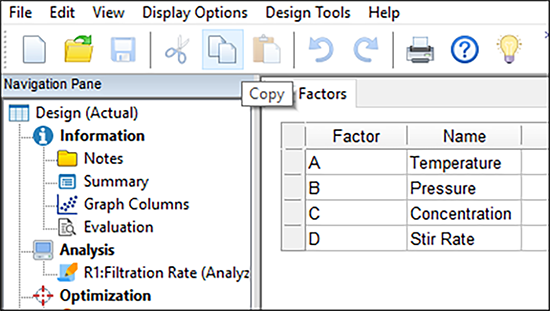 |
ANOVA 表やその他のレポートについては、まず Select All を実行するか、コピーしたいテキスト範囲を選択してからコピーを行ってください。
以上で、要因配置計画の基礎チュートリアルは終了です。必要に応じて、さらに上級のトピックや機能のチュートリアルに進んでください。メニューから “File” -> “Exit” を選択して、Design‐Expert を終了しても構いません。ここで使用したデータをまだ保存していないか、最後に保存したデータに変更が加えられていれば、警告メッセージが表示されます。データや分析結果が保存されたのを確認してから、プログラムを終了するようにしてください。